(4 способа) Как получить доступ к файлам WhatsApp на iPhone с ПК
Как я могу просмотреть файлы WhatsApp на моем iPhone на своем компьютере?
Кто-нибудь знает, как получить файлы WhatsApp на iPhone с ПК? В моем WhatsApp слишком много файлов, я хочу экспортировать и просмотреть их на своей Windows 11. Большое спасибо!
– Вопрос от пользователей iPhone
WhatsApp, как одно из самых популярных приложений для обмена социальными сообщениями, позволяет пользователям легко делиться своей повседневной жизнью, обучением, работой и многим другим с семьей, друзьями и коллегами.
После длительного использования WhatsApp обычно накапливает значительный объем важных данных, таких как фотографии, видео, файлы, аудио и записи чата. Как можно легко получить доступ к этим данным, создать резервную копию или экспортировать их из WhatsApp или WhatsApp Business на iPhone на ПК с Windows? Найдите ответы в этом отрывке!
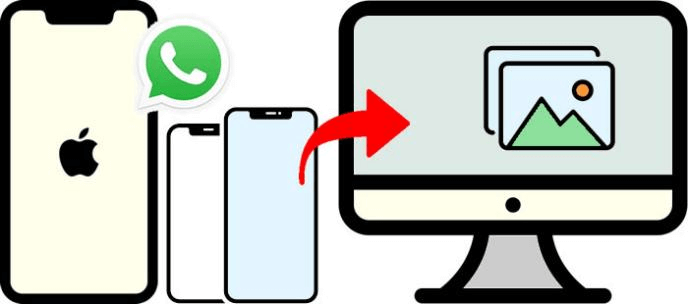
Как получить доступ к файлам WhatsApp на iPhone с ПК
Есть 4 способа помочь вам получить файлы WhatsApp на iPhone с ПК. Вариант 1 может оказаться наиболее полезным способом достижения цели. Другие способы также могут сработать, если вам нужно создать резервную копию WhatsApp или импортировать медиафайлы WhatsApp на ПК.
Вариант 1. Лучший способ скачать резервную копию WhatsApp с iPhone на компьютер
Чтобы перенести все данные WhatsApp на ПК, FoneTool должен быть наиболее удобным способом сделать это.
![]() Вы можете легко перенести данные WhatsApp или WhatsApp Business на ПК на сверхбыстрой скорости, например: 100 фотографий можно переместить за 3 секунды..
Вы можете легко перенести данные WhatsApp или WhatsApp Business на ПК на сверхбыстрой скорости, например: 100 фотографий можно переместить за 3 секунды..![]() USB-соединение FoneTool обеспечивает абсолютная безопасность данныхпоэтому вам не нужно беспокоиться о рисках утечки данных.
USB-соединение FoneTool обеспечивает абсолютная безопасность данныхпоэтому вам не нужно беспокоиться о рисках утечки данных.![]() Люди, которые хотят перейти на новый iPhone, могут также использовать его для переноса данных WhatsApp с iPhone на iPhone. даже если они входят в систему с разными Apple ID.
Люди, которые хотят перейти на новый iPhone, могут также использовать его для переноса данных WhatsApp с iPhone на iPhone. даже если они входят в систему с разными Apple ID.
Теперь вы можете следовать инструкциям ниже, чтобы узнать, как выполнить резервное копирование и получить доступ к WhatsApp, не открывая WhatsApp.
Шаг 1. Загрузите FoneTool на ПК с Windows> Подключите iPhone к компьютеру с помощью USB-кабеля> Если появится запрос, нажмите Доверять на iPhone, чтобы продолжить.
Скачать бесплатную программу Win 11/10/8.1/8/7/XP
Безопасная загрузка
Шаг 2. Запустите FoneTool > Перейти к Менеджер WhatsApp > Резервное копирование WhatsApp > Нажмите Начать продолжать. (Если вам нужен доступ к данным WhatsApp Business, вы можете выбрать Вашингтон Бизнес сделать это.)
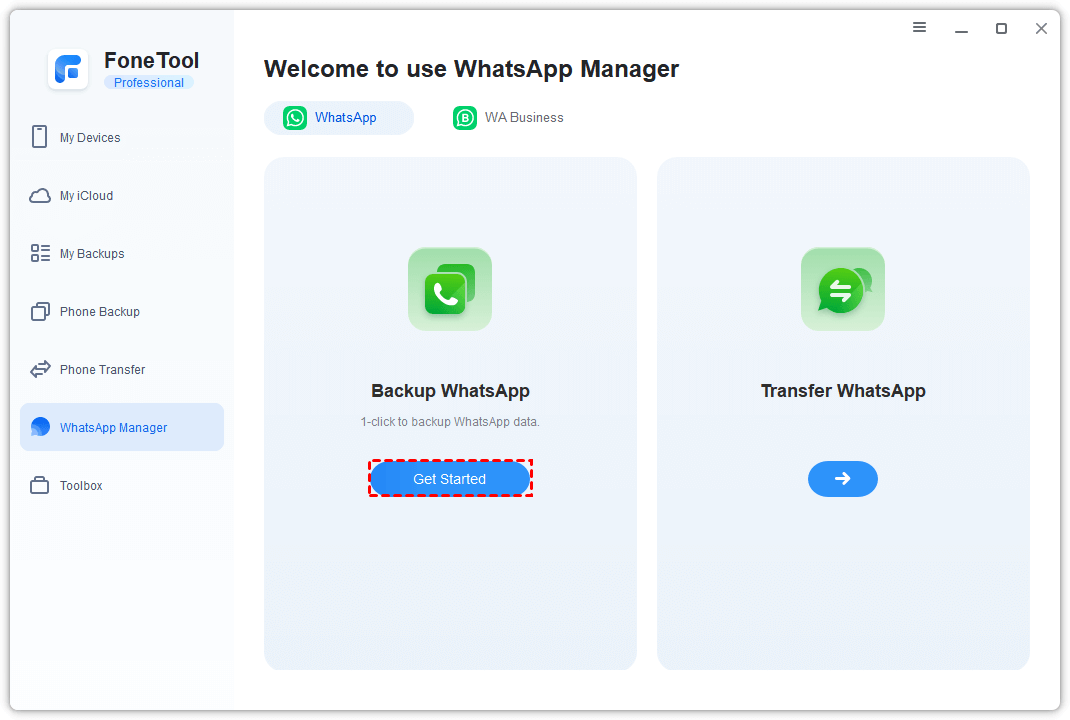
Шаг 3. Если вам нужно зашифровать свою конфиденциальность, вы можете проверить Включить шифрование резервной копии > Выберите место для сохранения резервной копии WhatsApp из Путь к хранилищу резервных копий вариант > Нажмите Начать резервное копирование чтобы начать задачу.

После завершения процесса просто перейдите к Мои резервные копии > Выберите целевую резервную копию WhatsApp > Нажмите кнопку Вид точка > выберите нужные данные > щелкните Экспорт на компьютер чтобы завершить процесс.
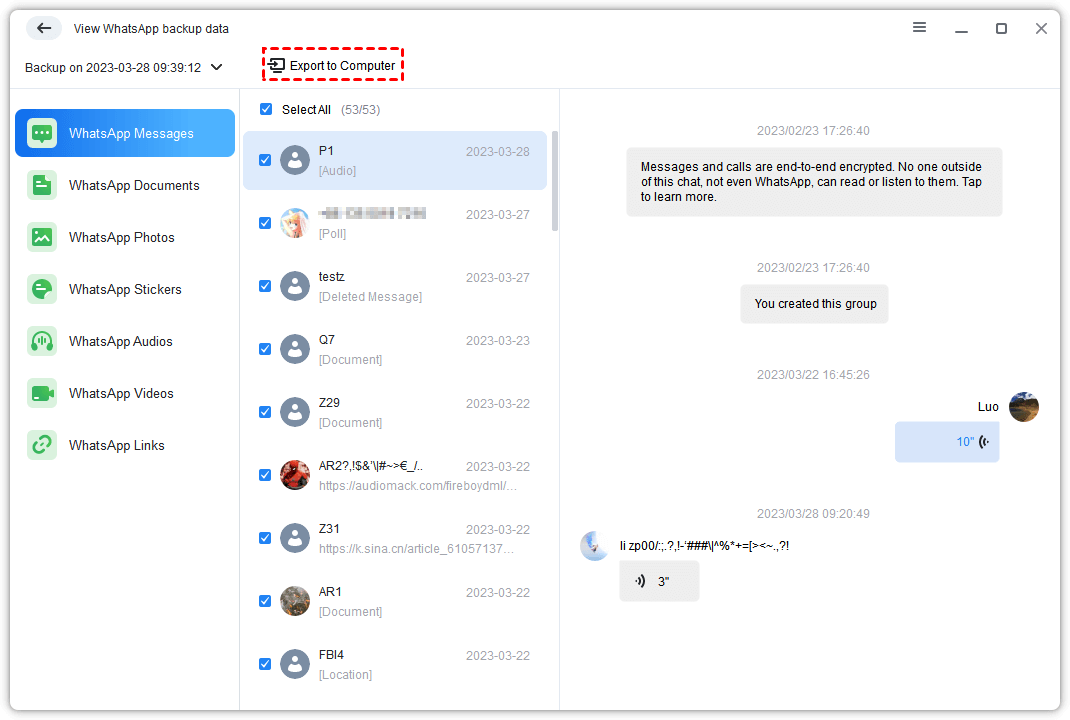
Другие основные моменты FoneTool:
![]() FoneTool также может помочь вам легко получить доступ к другим файлам iPhone, таким как медиафайлы и контакты, на ПК.
FoneTool также может помочь вам легко получить доступ к другим файлам iPhone, таким как медиафайлы и контакты, на ПК. ![]() Для людей, которых раздражает скорость передачи данных в сети iCloud, FoneTool позволяет легко загружать, скачивать или удалять данные iCloud с ПК. Вы даже можете использовать его для передачи данных, например примечания из одной учетной записи iCloud в другую.
Для людей, которых раздражает скорость передачи данных в сети iCloud, FoneTool позволяет легко загружать, скачивать или удалять данные iCloud с ПК. Вы даже можете использовать его для передачи данных, например примечания из одной учетной записи iCloud в другую.
Вариант 2. Просмотр фотографий iPhone WhatsApp на ПК через проводник.
Если вам не нужно стороннее приложение для импорта данных WhatsApp на ноутбук/настольный компьютер с Windows, вы можете использовать Проводник для просмотра фотографий WhatsApp на iPhone.
Примечание: Проводник имеет доступ только к вашим фотографиям, хранящимся в приложении «Фотографии», поэтому сначала вам необходимо сохранить их в приложении.
Шаг 1. Сохраните фотографии в приложении «Фото» на iPhone.
![]() Чтобы сохранить несколько фотографий: Запустите WhatsApp на iPhone > Выбрать. Настройки в правом нижнем углу > Чаты > Включить Сохранить в ленту камеры > Подождите некоторое время, и тогда вы сможете найти все загруженные фотографии в разделе WhatsApp в приложении «Фотографии».
Чтобы сохранить несколько фотографий: Запустите WhatsApp на iPhone > Выбрать. Настройки в правом нижнем углу > Чаты > Включить Сохранить в ленту камеры > Подождите некоторое время, и тогда вы сможете найти все загруженные фотографии в разделе WhatsApp в приложении «Фотографии».
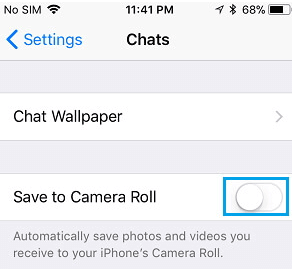
![]() Чтобы сохранить несколько фотографий: Найдите нужную фотографию WhatsApp и нажмите на нее, чтобы открыть > Нажмите кнопку «Поделиться» в левом нижнем углу > Нажмите Сохранять сделать это.
Чтобы сохранить несколько фотографий: Найдите нужную фотографию WhatsApp и нажмите на нее, чтобы открыть > Нажмите кнопку «Поделиться» в левом нижнем углу > Нажмите Сохранять сделать это.
Шаг 2. Подключите iPhone к ПК через USB-кабель > Если вы впервые подключаете iPhone к компьютеру, вам нужно нажать Доверять на iPhone, чтобы продолжить.
Шаг 3. Когда ваше устройство будет обнаружено, проводник Windows должен открыться автоматически. Если этого не происходит, вы можете получить к нему доступ вручную, нажав «Меню «Пуск»» или найдя его на «Панели задач».
Шаг 4. Перейти к Этот компьютергде вы увидите свой iPhone в списке Портативное устройство. Нажмите на свой iPhone, чтобы просмотреть его содержимое.
Шаг 5. Перейдите в Внутреннее хранилище папка > щелкните DCIM > Найдите и выберите фотографии, которые нужно переместить на компьютер.
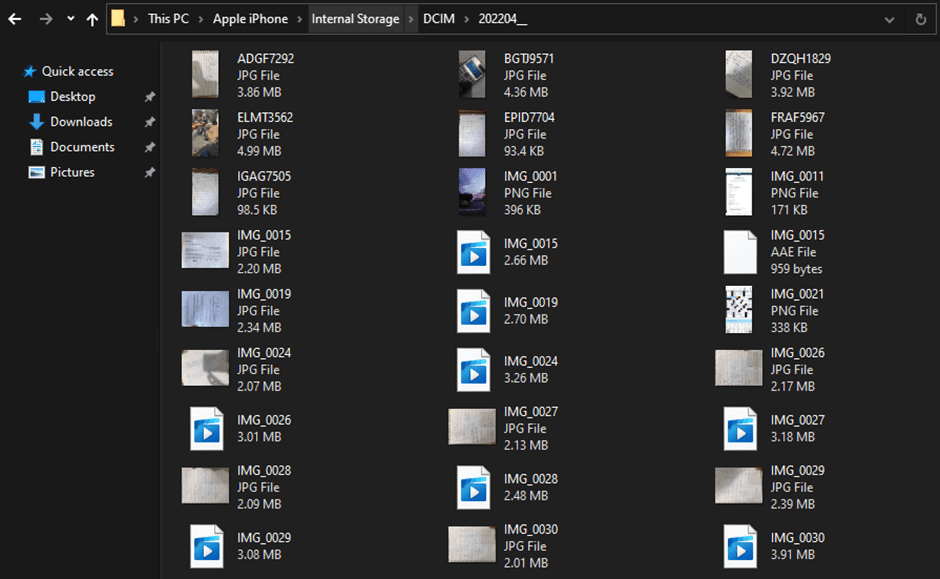
Все это о том, как получить доступ к файлам WhatsApp на iPhone с ПК через проводник.
Вариант 3. Перенос фотографий WhatsApp с iPhone на ПК через iTunes
У вас есть альтернативный метод резервного копирования данных WhatsApp с вашего iPhone на компьютер с помощью iTunes. Однако учтите, что с помощью этого метода вы не можете напрямую просматривать файлы резервных копий WhatsApp на компьютере, например FoneTool.
Шаг 1. Подключите iPhone к компьютеру с помощью USB-кабеля и откройте iTunes.
Шаг 2. Нажмите Краткое содержание в левом меню.
Шаг 3. В Резервные копии раздел, выберите Этот компьютер слева, затем нажмите Резервное копирование сейчас справа. Это действие создаст полную резервную копию вашего iPhone на компьютере, включающую ваши данные WhatsApp.
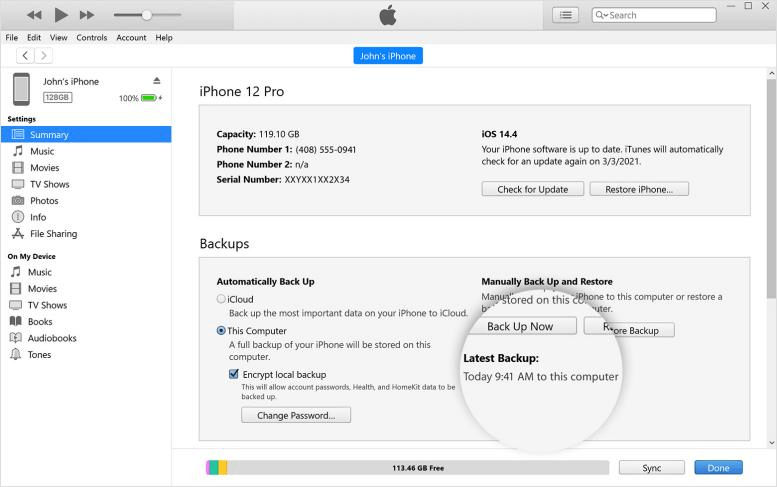
Вариант 4. Импортируйте медиафайлы WhatsApp на компьютер по электронной почте.
Отправка электронного письма также может быть полезна для передачи видео или фотографий WhatsApp с iPhone на ПК. Для этого метода требуется наличие двух учетных записей электронной почты, и теперь вы можете следовать инструкциям, чтобы узнать, как получить доступ к файлам iPhone WhatsApp на ПК по электронной почте.
Шаг 1. Откройте WhatsApp и перейдите к беседам, содержащим данные, которые вы хотите отправить по электронной почте.
Шаг 2. Получите доступ к конкретному контенту WhatsApp, который вы хотите экспортировать. Коснитесь имени контакта, затем выберите Экспортировать чат > Выбрать Прикрепить медиа.
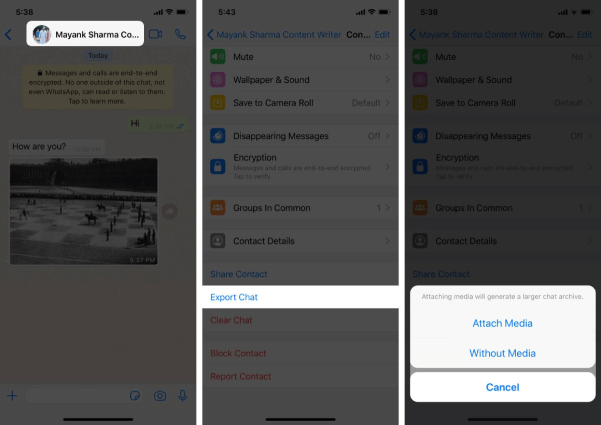
Кончик: С помощью этого метода вы также можете создавать резервные копии только сообщений WhatsApp без носителя.
Шаг 3. Введите целевой адрес электронной почты и отправьте данные WhatsApp по электронной почте> Войдите в систему, используя учетную запись электронной почты на своем компьютере, чтобы получить файлы WhatsApp.
Заключение
Теперь вы знаете, как получить доступ к файлам WhatsApp на iPhone с ПК. Если вы хотите легко получить доступ ко всем чатам и документам WhatsApp на iPhone на ПК, профессиональный FoneTool станет вашим лучшим выбором. Благодаря его мощной функции вы также можете эффективно перенести WhatsApp на новый iPhone с новым Apple ID.
FoneTool — универсальный менеджер данных iPhone
Переносите, резервируйте и управляйте данными на iPhone, iPad и iPod touch простым способом.
-

Совместимость с iOS 17
 iPhone 15 поддерживается
iPhone 15 поддерживается



